Så här inaktiverar du Ultra Wideband Chip på iPhone 11/11 Pro
Miscellanea / / August 05, 2021
Apple iPhones är några av de mest efterlängtade smartphonesna som användarna väntar på. Men tillbaka i december 2019 gjorde säkerhetsexpert Brain Kreb en sensationell uppenbarelse om iPhones säkerhet. Han uppgav att iPhones 11-seriens platsdata kan nås även efter att användaren har inaktiverat platsuppsättningen eller aktiverat sekretessinställningen för att undvika att dela informationen. Efter detta kom Apple ut som svar på detta uttalande att denna fråga uppstod på grund av den nya ultrabredbandstekniken. Om du letar efter sätt att inaktivera det är du rätt plats.
Som i det här inlägget kommer vi att vägleda dig om hur du inaktiverar teknik för ultrabredbandsteknik på iPhone 11/11 Pro. Apple lovade då att det snart kommer att lansera ett nytt alternativ för att inaktivera ultrabredbandstekniken på den senaste iPhone 11/11 Pro och 11 Pro Max. Och som lovat har företaget tagit in en ganska enkel och enkel metod för att inaktivera den för iPhone 11-serien som kör iOS 13.3.1. Så, utan vidare, låt oss gå direkt in i artikeln sig:

Så här inaktiverar du Ultra Wideband Chip på iPhone 11/11 Pro
Innan vi går vidare till proceduren för att sluta använda U1-chipet, dvs Ultra-Wideband-chipet på iPhone 11/11 Pro, låt oss först förstå vad som är U1-chips?
U1-chip (Ultra Wideband) - förklaras
Det är i grunden en radioteknik som gör det enkelt att använda en mycket låg energinivå för kommunikation med kort räckvidd och hög bandbredd. Dessutom kan användare av iPhone 11 med hjälp av detta U1-chip etablera kommunikation med de andra U1-aktiverade enheterna med mer noggrannhet. Då kan en fråga ha dykt upp i ditt sinne om att inaktivera den här funktionen kommer att påverka din användarupplevelse eller inte? Svaret är dock ja men det är mycket bättre än att ha din integritet och din information på spel.
Slå på / av U1-chip (Ultra Wideband) på iPhone 11-enheter
Tänk på att den här metoden fungerar på enheten iPhone 11-serien som kör iOS 13.3.1 som är i beta just nu. Så se till att du kör den senaste betaversionen för att den här metoden ska fungera.
- Gå till inställningar.
- Navigera till Integritet.
- Därefter måste du trycka på Platstjänster.
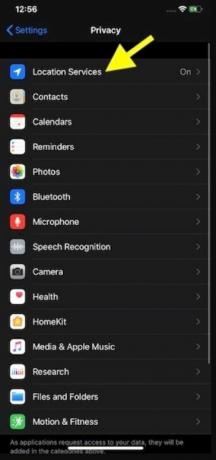
- Gå till Systemtjänster.
-
Slå av strömbrytaren framför Nätverk & Trådlöst alternativ.
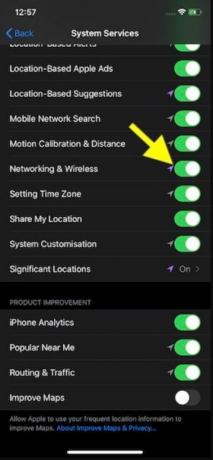
- Du kommer att få ett popup-meddelande som säger "Att stänga av plats för nätverk och trådlöst kan påverka prestanda för Bluetooth, Wi-Fi och Ultra-Wideband“. Knacka på Stäng av att bekräfta.
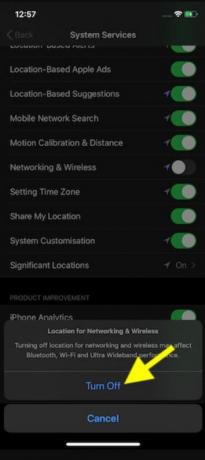
- Det är allt!
Så där har du det från min sida i det här inlägget. Nu är det du som kan ta kontroll över integriteten och säkerheten för dina data på din iPhone. Jag hoppas att ni gillade det här inlägget och kunde stänga av U1 Chip (Ultra Wideband) på din iPhone 11-serie som körs på iOS 13.3.1. Låt oss veta i kommentarerna nedan om du gillade det här inlägget eller släpp en kommentar nedan även om du stöter på några problem när du följer ovanstående metoder. Fram till nästa inlägg... Skål!
Källa: Beebom
En Six Sigma och Google Certified Digital Marketer som arbetade som analytiker för ett topp MNC. En teknik- och bilentusiast som gillar att skriva, spela gitarr, resa, cykla och koppla av. Entreprenör och Blogger.



